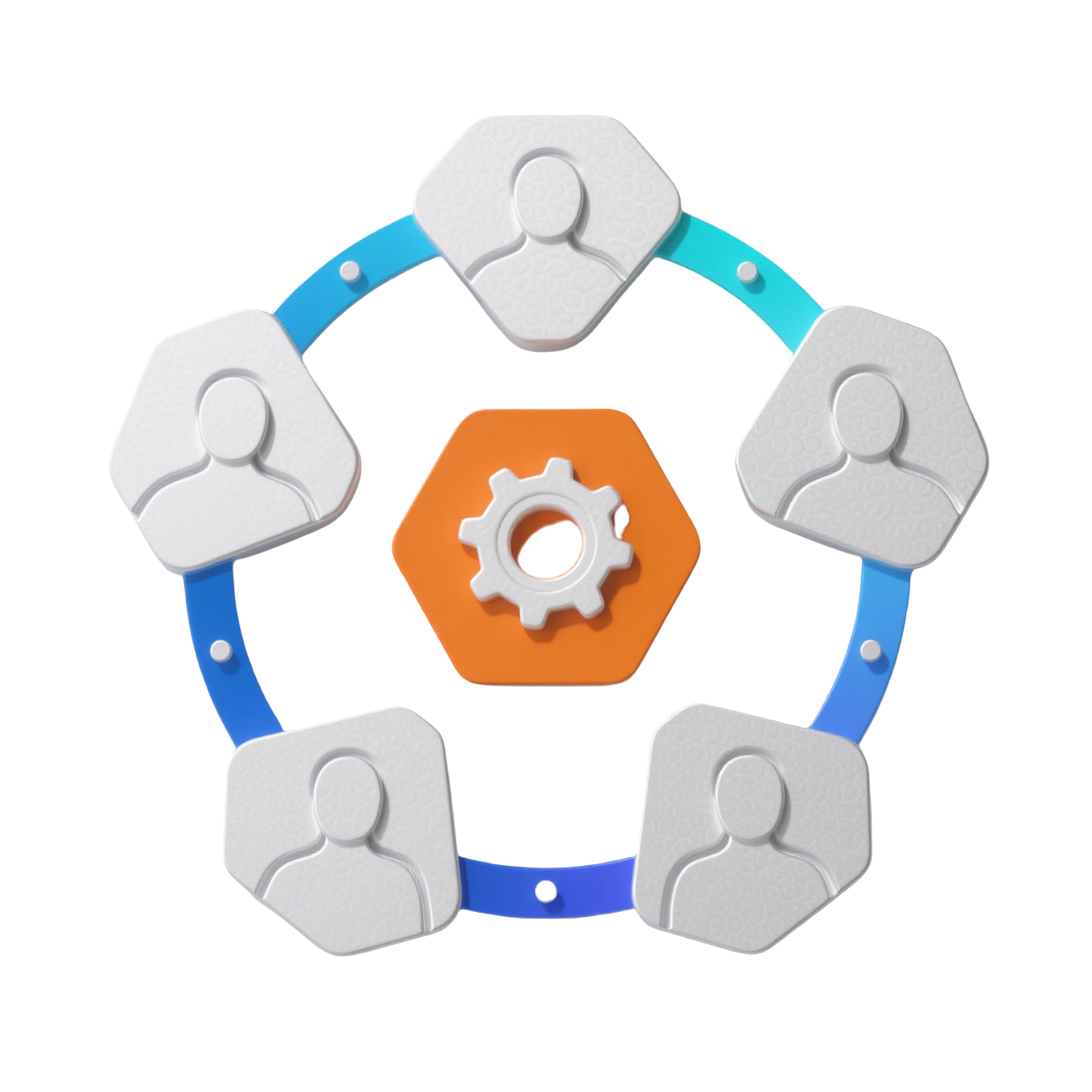C_Menu 菜单组件
🗂️ 基于 NaiveUI 的智能菜单组件,支持多级菜单、自动展开和主题定制
✨ 特性
- 🔄 自动展开: 根据当前路由自动展开对应菜单项
- 📱 折叠模式: 支持菜单折叠,节省侧边栏空间
- 🎨 主题定制: 支持深色/浅色主题,可自定义样式
- 🚀 路由集成: 与 Vue Router 深度集成,点击自动跳转
- 📋 多级菜单: 支持无限层级的菜单嵌套
- 💪 TypeScript: 完整的类型支持
📦 安装
组件已全局注册,直接使用即可:
vue
<template>
<C_Menu :data="menuData" />
</template>1
2
3
2
3
🎯 快速开始
基础用法
vue
<template>
<C_Menu :data="menuList" />
</template>
<script setup>
const menuList = [
{
label: '仪表盘',
key: 'dashboard',
icon: 'DashboardOutlined',
path: '/dashboard',
},
{
label: '系统管理',
key: 'system',
icon: 'SettingOutlined',
path: '/system',
children: [
{
label: '用户管理',
key: 'user',
path: '/system/user',
},
{
label: '角色管理',
key: 'role',
path: '/system/role',
},
],
},
]
</script>1
2
3
4
5
6
7
8
9
10
11
12
13
14
15
16
17
18
19
20
21
22
23
24
25
26
27
28
29
30
31
32
2
3
4
5
6
7
8
9
10
11
12
13
14
15
16
17
18
19
20
21
22
23
24
25
26
27
28
29
30
31
32
折叠模式
vue
<template>
<div class="layout-sider">
<C_Menu
:data="menuList"
:collapsed="isCollapsed"
:collapsed-width="64"
:collapsed-icon-size="22"
/>
<NButton @click="isCollapsed = !isCollapsed">
{{ isCollapsed ? '展开' : '折叠' }}
</NButton>
</div>
</template>
<script setup>
const isCollapsed = ref(false)
</script>1
2
3
4
5
6
7
8
9
10
11
12
13
14
15
16
17
18
2
3
4
5
6
7
8
9
10
11
12
13
14
15
16
17
18
📖 API 文档
Props
| 参数 | 类型 | 默认值 | 说明 |
|---|---|---|---|
| data | MenuOptions[] | [] | 菜单数据数组(必需) |
| mode | 'vertical' | 'horizontal' | 'vertical' | 菜单模式 |
| collapsed | boolean | false | 是否折叠菜单 |
| collapsedWidth | number | 64 | 折叠时的宽度 |
| collapsedIconSize | number | 22 | 折叠时图标大小 |
| inverted | boolean | false | 是否使用反色主题(深色背景) |
数据结构
typescript
interface MenuOptions {
label: string // 菜单显示文本
key: string // 唯一标识
icon?: string // 图标名称
path?: string // 路由路径
disabled?: boolean // 是否禁用
children?: MenuOptions[] // 子菜单
}1
2
3
4
5
6
7
8
2
3
4
5
6
7
8
🎨 使用示例
场景 1: 后台管理系统侧边栏
📋 查看后台管理系统侧边栏代码
vue
<template>
<NLayout has-sider>
<NLayoutSider
:collapsed="collapsed"
:collapsed-width="64"
:width="240"
:native-scrollbar="false"
bordered
>
<!-- Logo 区域 -->
<div class="logo-container">
<img src="/logo.svg" alt="Logo" />
<span v-show="!collapsed">管理系统</span>
</div>
<!-- 菜单组件 -->
<C_Menu
:data="menuData"
:collapsed="collapsed"
:inverted="true"
/>
</NLayoutSider>
<NLayout>
<NLayoutHeader bordered>
<NButton @click="collapsed = !collapsed">
<C_Icon :name="collapsed ? 'MenuUnfoldOutlined' : 'MenuFoldOutlined'" />
</NButton>
</NLayoutHeader>
<NLayoutContent>
<RouterView />
</NLayoutContent>
</NLayout>
</NLayout>
</template>
<script setup>
const collapsed = ref(false)
const menuData = [
{
label: '仪表盘',
key: 'dashboard',
icon: 'DashboardOutlined',
path: '/dashboard',
},
{
label: '用户中心',
key: 'user-center',
icon: 'UserOutlined',
path: '/user',
children: [
{
label: '个人信息',
key: 'profile',
path: '/user/profile',
},
{
label: '账号设置',
key: 'settings',
path: '/user/settings',
},
],
},
{
label: '系统管理',
key: 'system',
icon: 'SettingOutlined',
path: '/system',
children: [
{
label: '用户管理',
key: 'user-manage',
path: '/system/user',
},
{
label: '角色管理',
key: 'role-manage',
path: '/system/role',
},
{
label: '菜单管理',
key: 'menu-manage',
path: '/system/menu',
},
],
},
]
</script>
<style scoped>
.logo-container {
height: 64px;
display: flex;
align-items: center;
justify-content: center;
border-bottom: 1px solid rgba(255, 255, 255, 0.09);
}
.logo-container img {
width: 32px;
height: 32px;
}
.logo-container span {
margin-left: 12px;
font-size: 18px;
font-weight: 600;
color: #fff;
}
</style>1
2
3
4
5
6
7
8
9
10
11
12
13
14
15
16
17
18
19
20
21
22
23
24
25
26
27
28
29
30
31
32
33
34
35
36
37
38
39
40
41
42
43
44
45
46
47
48
49
50
51
52
53
54
55
56
57
58
59
60
61
62
63
64
65
66
67
68
69
70
71
72
73
74
75
76
77
78
79
80
81
82
83
84
85
86
87
88
89
90
91
92
93
94
95
96
97
98
99
100
101
102
103
104
105
106
107
108
109
110
111
112
2
3
4
5
6
7
8
9
10
11
12
13
14
15
16
17
18
19
20
21
22
23
24
25
26
27
28
29
30
31
32
33
34
35
36
37
38
39
40
41
42
43
44
45
46
47
48
49
50
51
52
53
54
55
56
57
58
59
60
61
62
63
64
65
66
67
68
69
70
71
72
73
74
75
76
77
78
79
80
81
82
83
84
85
86
87
88
89
90
91
92
93
94
95
96
97
98
99
100
101
102
103
104
105
106
107
108
109
110
111
112
场景 2: 顶部导航菜单
📋 查看顶部导航菜单代码
vue
<template>
<NLayout>
<NLayoutHeader bordered>
<div class="header-container">
<div class="logo">
<img src="/logo.svg" alt="Logo" />
<span>企业门户</span>
</div>
<!-- 水平菜单 -->
<C_Menu
:data="topMenuData"
mode="horizontal"
class="flex-1"
/>
<div class="user-actions">
<NButton>登录</NButton>
</div>
</div>
</NLayoutHeader>
<NLayoutContent>
<RouterView />
</NLayoutContent>
</NLayout>
</template>
<script setup>
const topMenuData = [
{
label: '首页',
key: 'home',
icon: 'HomeOutlined',
path: '/',
},
{
label: '产品',
key: 'products',
icon: 'AppstoreOutlined',
path: '/products',
children: [
{
label: '产品列表',
key: 'product-list',
path: '/products/list',
},
{
label: '产品分类',
key: 'product-category',
path: '/products/category',
},
],
},
{
label: '解决方案',
key: 'solutions',
icon: 'BulbOutlined',
path: '/solutions',
},
{
label: '关于我们',
key: 'about',
icon: 'TeamOutlined',
path: '/about',
},
]
</script>
<style scoped>
.header-container {
display: flex;
align-items: center;
height: 64px;
padding: 0 24px;
}
.logo {
display: flex;
align-items: center;
margin-right: 48px;
}
.logo img {
width: 32px;
height: 32px;
margin-right: 12px;
}
.logo span {
font-size: 18px;
font-weight: 600;
}
.user-actions {
margin-left: auto;
}
</style>1
2
3
4
5
6
7
8
9
10
11
12
13
14
15
16
17
18
19
20
21
22
23
24
25
26
27
28
29
30
31
32
33
34
35
36
37
38
39
40
41
42
43
44
45
46
47
48
49
50
51
52
53
54
55
56
57
58
59
60
61
62
63
64
65
66
67
68
69
70
71
72
73
74
75
76
77
78
79
80
81
82
83
84
85
86
87
88
89
90
91
92
93
94
95
96
97
98
2
3
4
5
6
7
8
9
10
11
12
13
14
15
16
17
18
19
20
21
22
23
24
25
26
27
28
29
30
31
32
33
34
35
36
37
38
39
40
41
42
43
44
45
46
47
48
49
50
51
52
53
54
55
56
57
58
59
60
61
62
63
64
65
66
67
68
69
70
71
72
73
74
75
76
77
78
79
80
81
82
83
84
85
86
87
88
89
90
91
92
93
94
95
96
97
98
场景 3: 动态权限菜单
🔐 查看动态权限菜单代码
vue
<template>
<C_Menu :data="permissionMenus" />
</template>
<script setup>
import { useUserStore } from '@/stores/user'
const userStore = useUserStore()
// 所有菜单配置
const allMenus = [
{
label: '仪表盘',
key: 'dashboard',
icon: 'DashboardOutlined',
path: '/dashboard',
permission: 'dashboard:view',
},
{
label: '用户管理',
key: 'user',
icon: 'UserOutlined',
path: '/user',
permission: 'user:view',
children: [
{
label: '用户列表',
key: 'user-list',
path: '/user/list',
permission: 'user:list',
},
{
label: '添加用户',
key: 'user-add',
path: '/user/add',
permission: 'user:add',
},
],
},
{
label: '系统设置',
key: 'settings',
icon: 'SettingOutlined',
path: '/settings',
permission: 'settings:view',
},
]
// 根据用户权限过滤菜单
const filterMenusByPermission = (menus, permissions) => {
return menus
.filter(menu => {
// 没有权限要求或用户有该权限
return !menu.permission || permissions.includes(menu.permission)
})
.map(menu => {
if (menu.children) {
return {
...menu,
children: filterMenusByPermission(menu.children, permissions),
}
}
return menu
})
.filter(menu => {
// 移除没有子菜单的空父菜单
if (menu.children) {
return menu.children.length > 0
}
return true
})
}
// 计算有权限的菜单
const permissionMenus = computed(() => {
return filterMenusByPermission(allMenus, userStore.permissions)
})
</script>1
2
3
4
5
6
7
8
9
10
11
12
13
14
15
16
17
18
19
20
21
22
23
24
25
26
27
28
29
30
31
32
33
34
35
36
37
38
39
40
41
42
43
44
45
46
47
48
49
50
51
52
53
54
55
56
57
58
59
60
61
62
63
64
65
66
67
68
69
70
71
72
73
74
75
76
77
78
2
3
4
5
6
7
8
9
10
11
12
13
14
15
16
17
18
19
20
21
22
23
24
25
26
27
28
29
30
31
32
33
34
35
36
37
38
39
40
41
42
43
44
45
46
47
48
49
50
51
52
53
54
55
56
57
58
59
60
61
62
63
64
65
66
67
68
69
70
71
72
73
74
75
76
77
78
🎨 样式定制
主题配置
🎨 查看主题配置代码
vue
<template>
<C_Menu
:data="menuData"
:inverted="isDark"
/>
</template>
<script setup>
import { useThemeStore } from '@/stores/theme'
const themeStore = useThemeStore()
const isDark = computed(() => themeStore.isDark)
// 自定义主题变量
themeStore.setThemeOverrides({
Menu: {
itemTextColor: '#666',
itemTextColorHover: '#1890ff',
itemTextColorActive: '#1890ff',
itemTextColorChildActive: '#1890ff',
itemIconColor: '#666',
itemIconColorHover: '#1890ff',
itemIconColorActive: '#1890ff',
itemColorActive: 'rgba(24, 144, 255, 0.1)',
borderRadius: '4px',
},
})
</script>1
2
3
4
5
6
7
8
9
10
11
12
13
14
15
16
17
18
19
20
21
22
23
24
25
26
27
28
2
3
4
5
6
7
8
9
10
11
12
13
14
15
16
17
18
19
20
21
22
23
24
25
26
27
28
自定义样式
🎨 查看自定义样式代码
vue
<template>
<C_Menu
:data="menuData"
class="custom-menu"
/>
</template>
<style>
/* 自定义菜单项样式 */
.custom-menu :deep(.n-menu-item) {
margin: 4px 8px;
border-radius: 8px;
}
/* 自定义激活状态 */
.custom-menu :deep(.n-menu-item-content--selected) {
background: linear-gradient(90deg, #667eea 0%, #764ba2 100%);
color: #fff !important;
}
/* 自定义图标 */
.custom-menu :deep(.n-menu-item-content__icon) {
font-size: 18px;
}
/* 折叠状态样式 */
.custom-menu :deep(.n-menu--collapsed .n-menu-item) {
justify-content: center;
}
</style>1
2
3
4
5
6
7
8
9
10
11
12
13
14
15
16
17
18
19
20
21
22
23
24
25
26
27
28
29
30
2
3
4
5
6
7
8
9
10
11
12
13
14
15
16
17
18
19
20
21
22
23
24
25
26
27
28
29
30
⚙️ 高级用法
程序化控制展开
🔧 查看程序化控制展开代码
vue
<template>
<C_Menu
ref="menuRef"
:data="menuData"
/>
<NButton @click="expandAll">展开所有</NButton>
<NButton @click="collapseAll">折叠所有</NButton>
</template>
<script setup>
const menuRef = ref()
// 展开所有菜单
const expandAll = () => {
const allKeys = extractAllKeys(menuData)
menuRef.value?.onExpandedKeysChange(allKeys)
}
// 折叠所有菜单
const collapseAll = () => {
menuRef.value?.onExpandedKeysChange([])
}
// 提取所有菜单key
const extractAllKeys = (menus) => {
return menus.reduce((keys, menu) => {
if (menu.children) {
keys.push(menu.path)
keys.push(...extractAllKeys(menu.children))
}
return keys
}, [])
}
</script>1
2
3
4
5
6
7
8
9
10
11
12
13
14
15
16
17
18
19
20
21
22
23
24
25
26
27
28
29
30
31
32
33
34
35
2
3
4
5
6
7
8
9
10
11
12
13
14
15
16
17
18
19
20
21
22
23
24
25
26
27
28
29
30
31
32
33
34
35
菜单数据持久化
💾 查看菜单数据持久化代码
vue
<script setup>
// 保存展开状态到本地存储
const saveExpandedState = (keys) => {
localStorage.setItem('menu-expanded-keys', JSON.stringify(keys))
}
// 恢复展开状态
const restoreExpandedState = () => {
const saved = localStorage.getItem('menu-expanded-keys')
return saved ? JSON.parse(saved) : []
}
// 在菜单组件中使用
const menuData = ref([...])
const expandedKeys = ref(restoreExpandedState())
watch(expandedKeys, (newKeys) => {
saveExpandedState(newKeys)
})
</script>1
2
3
4
5
6
7
8
9
10
11
12
13
14
15
16
17
18
19
20
2
3
4
5
6
7
8
9
10
11
12
13
14
15
16
17
18
19
20
🐛 常见问题
Q1: 菜单不自动展开?
A1: 确保菜单数据中的 path 与路由路径匹配:
查看解决方案代码
javascript
// ✅ 正确
{
path: '/system/user', // 与路由路径一致
label: '用户管理'
}
// ❌ 错误
{
path: 'system/user', // 缺少前导斜杠
label: '用户管理'
}1
2
3
4
5
6
7
8
9
10
11
2
3
4
5
6
7
8
9
10
11
Q2: 点击菜单不跳转?
A2: 检查菜单项是否配置了 path 属性:
查看解决方案代码
javascript
// ✅ 正确
{
label: '用户管理',
key: 'user',
path: '/user' // 必须有 path
}
// ❌ 错误
{
label: '用户管理',
key: 'user'
// 缺少 path
}1
2
3
4
5
6
7
8
9
10
11
12
13
2
3
4
5
6
7
8
9
10
11
12
13
Q3: 折叠模式下子菜单不显示?
A3: 组件会自动处理折叠模式下的子菜单显示(通过 dropdown),确保:
查看解决方案代码
vue
<!-- ✅ 正确使用 -->
<C_Menu
:data="menuData"
:collapsed="true"
:collapsed-width="64"
/>
<!-- 确保父容器宽度正确 -->
<NLayoutSider
:collapsed="collapsed"
:collapsed-width="64"
:width="240"
>
<C_Menu ... />
</NLayoutSider>1
2
3
4
5
6
7
8
9
10
11
12
13
14
15
2
3
4
5
6
7
8
9
10
11
12
13
14
15
🎯 最佳实践
1. 菜单数据规范化
javascript
// 统一的菜单数据生成函数
const createMenuItem = (label, key, path, icon = null, children = null) => ({
label,
key,
path,
...(icon && { icon }),
...(children && { children }),
})
// 使用示例
const menuData = [
createMenuItem('仪表盘', 'dashboard', '/dashboard', 'DashboardOutlined'),
createMenuItem('系统管理', 'system', '/system', 'SettingOutlined', [
createMenuItem('用户管理', 'user', '/system/user'),
createMenuItem('角色管理', 'role', '/system/role'),
]),
]1
2
3
4
5
6
7
8
9
10
11
12
13
14
15
16
17
2
3
4
5
6
7
8
9
10
11
12
13
14
15
16
17
2. 路由与菜单同步
javascript
// router/index.js
const routes = [
{
path: '/dashboard',
component: Dashboard,
meta: {
title: '仪表盘',
icon: 'DashboardOutlined',
},
},
]
// 从路由生成菜单
const generateMenuFromRoutes = (routes) => {
return routes
.filter(route => !route.meta?.hidden)
.map(route => ({
label: route.meta?.title || route.name,
key: route.name || route.path,
path: route.path,
icon: route.meta?.icon,
children: route.children ? generateMenuFromRoutes(route.children) : undefined,
}))
}1
2
3
4
5
6
7
8
9
10
11
12
13
14
15
16
17
18
19
20
21
22
23
24
2
3
4
5
6
7
8
9
10
11
12
13
14
15
16
17
18
19
20
21
22
23
24
3. 性能优化
vue
<script setup>
// 使用 shallowRef 优化大型菜单数据
const menuData = shallowRef([...])
// 使用计算属性缓存处理结果
const processedMenus = computed(() => {
return processMenuData(menuData.value)
})
// 防抖处理菜单展开
const debouncedExpandChange = debounce((keys) => {
// 处理展开逻辑
}, 300)
</script>1
2
3
4
5
6
7
8
9
10
11
12
13
14
2
3
4
5
6
7
8
9
10
11
12
13
14
📝 更新日志
v1.0.0 (2025-05-11)
- ✨ 初始版本发布
- ✨ 支持垂直和水平菜单模式
- ✨ 自动展开当前路由菜单
- ✨ 支持菜单折叠模式
- ✨ 集成主题定制功能
- ✨ TypeScript 支持
🤝 贡献指南
- Fork 项目
- 创建功能分支 (
git checkout -b feature/amazing-feature) - 提交更改 (
git commit -m 'Add amazing feature') - 推送到分支 (
git push origin feature/amazing-feature) - 创建 Pull Request
组件位置: src/components/global/C_【组件名称】/index.vue
📄 许可证
Copyright (c) 2025 by ChenYu, All Rights Reserved.
💡 提示: 菜单组件基于 NaiveUI 的 NMenu 组件封装,增强了路由集成和自动展开功能。组件会根据当前路由自动高亮和展开对应菜单项,支持无限层级嵌套和折叠模式。配合主题系统可以轻松实现深色/浅色主题切换。